IP адрес Xbox One S - это уникальный числовой идентификатор, который позволяет подключаться к данной игровой консоли через сеть Интернет. Часто возникает необходимость узнать IP адрес Xbox One S, чтобы настроить сетевое соединение, настроить порты маршрутизатора или подключиться к консоли удаленно.
Узнать IP адрес Xbox One S можно несколькими способами. Один из самых простых способов - воспользоваться настройками консоли. Для этого необходимо включить Xbox One S, зайти в меню Настройки и выбрать раздел Сеть. В данном разделе нужно выбрать тип сетевого подключения (Ethernet или Wi-Fi) и выбрать раздел Сетевые настройки. Здесь отображается IP адрес Xbox One S.
Еще один способ узнать IP адрес Xbox One S - воспользоваться командной строкой. Для этого необходимо подключиться к своему роутеру через компьютер или смартфон и найти список подключенных устройств. В списке можно найти Xbox One S и узнать его IP адрес.
Зная IP адрес Xbox One S, можно с легкостью настроить сетевое соединение, настроить порты маршрутизатора для обеспечения лучшей производительности игры или даже удаленно подключиться к консоли для управления ею. Теперь, когда вы знаете, как узнать IP адрес Xbox One S, вы можете без проблем настроить свою игровую консоль и наслаждаться игровым процессом в полной мере.
Узнать IP адрес Xbox One S с помощью роутера
Чтобы узнать IP адрес консоли с помощью роутера, следуйте этим шагам:
- Откройте веб-браузер на своем компьютере и введите IP адрес роутера в адресной строке. Обычно это 192.168.0.1 или 192.168.1.1. Если вы не знаете IP адрес своего роутера, вы можете найти его в документации к устройству или обратиться к поставщику интернет-услуг.
- В открывшейся странице введите имя пользователя и пароль для доступа к настройкам роутера. Если вы не внесли изменений в настройки, по умолчанию они могут быть "admin" и "password". Если вы забыли имя пользователя и пароль, обратитесь к документации или поставщику интернет-услуг.
- В меню роутера найдите раздел, который отображает список подключенных устройств в сети. Обычно эта информация находится в разделе "Список подключенных устройств" или что-то похожее.
- В этом списке найдите Xbox One S и найдите IP адрес, связанный с ним. Обычно он будет отображаться рядом с именем устройства.
Теперь у вас есть IP адрес Xbox One S, который можно использовать для доступа к настройкам консоли или для других целей, таких как настройка портов для игры в сети или удаленного доступа.
Подключение Xbox One S к роутеру
Шаг 1: Проверьте настройки вашего роутера
Убедитесь, что ваш роутер включен и настроен для работы с беспроводными устройствами. Проверьте, включена ли функция Wi-Fi.
Шаг 2: Настройте сетевое подключение на консоли
На вашем Xbox One S перейдите в раздел "Настройки" и выберите "Сеть". Затем выберите "Настройки сети" и "Настроить сетевой интерфейс". Следуйте инструкциям на экране, чтобы подключиться к вашему роутеру через Wi-Fi.
Шаг 3: Подключитесь к роутеру
Выберите сеть Wi-Fi, к которой вы хотите подключиться, и введите пароль, если это требуется. Подтвердите свой выбор и дождитесь подключения к сети.
Шаг 4: Проверьте подключение
Когда вы успешно подключитесь к роутеру, ваша консоль Xbox One S будет иметь доступ к интернету. Вы можете проверить подключение, перейдя в раздел "Настройки" и выбрав "Сеть".
Теперь ваш Xbox One S готов к использованию онлайн-сервисов и функций. Наслаждайтесь играми и другими возможностями вашей консоли!
Поиск IP адреса в настройках роутера
Чтобы узнать IP адрес своей Xbox One S, вы можете воспользоваться настройками своего роутера. Вот как это сделать:
- Сначала откройте любой веб-браузер на устройстве, подключенном к тому же роутеру, что и ваш Xbox One S.
- Введите адрес роутера в адресную строку браузера. Обычно это "192.168.1.1" или "192.168.0.1". Если эти адреса не работают, проверьте документацию вашего роутера или свяжитесь с вашим интернет-провайдером для получения правильного адреса.
- Нажмите клавишу Enter, чтобы открыть страницу настроек роутера.
- На странице настроек роутера найдите раздел "Подключенные устройства", "DHCP клиенты" или что-то подобное.
- В этом разделе вы должны увидеть список всех устройств, подключенных к роутеру, включая Xbox One S. Найдите вашу консоль в списке и найдите рядом с ней ее IP адрес.
Примечание: Ваш роутер может иметь другое меню настроек, поэтому имена и расположение разделов могут немного отличаться от описанного выше. Если у вас возникли проблемы с поиском раздела, относящегося к подключенным устройствам, рекомендуется обратиться к документации вашего роутера или свяжитесь со службой поддержки вашего интернет-провайдера.
Теперь вы знаете как найти IP адрес вашей Xbox One S в настройках роутера. Запишите найденный IP адрес или запомните его, чтобы использовать его при необходимости, например, для настройки сетевых параметров на вашей консоли.
Узнать IP адрес Xbox One S с помощью командной строки
1. Включите Xbox One S и подключите его к вашему домашнему роутеру или модему через проводное или беспроводное соединение.
2. Откройте меню Xbox One S и выберите "Настройки".
3. В меню настроек выберите "Сеть".
4. В разделе "Сеть" выберите "Сетевые параметры".
5. В окне "Сетевые параметры" выберите "Дополнительные настройки", а затем "IP Settings" (Настройки IP).
6. В разделе "IP Settings" выберите "Automatic" (Автоматический) для получения IP адреса от вашего роутера. Если вы хотите использовать статический IP адрес, выберите "Manual" (Ручной ввод).
7. Вы увидите IP адрес Xbox One S в разделе "IP Address" (IP адрес).
8. Запишите или запомните этот IP адрес для использования в дальнейшем.
Примечание: Если у вас возникли проблемы с получением IP адреса Xbox One S, попробуйте перезагрузить ваш роутер или модем, а затем повторите процесс снова.
Теперь вы знаете, как узнать IP адрес Xbox One S с помощью командной строки. Этот IP адрес может быть полезен, например, при настройке портов для игр или в других ситуациях, когда вам нужен доступ к вашей консоли извне.
Открыть командную строку на компьютере
Чтобы открыть командную строку на компьютере, выполните следующие шаги:
| Шаг 1: | Нажмите на кнопку "Пуск" в левом нижнем углу экрана. |
| Шаг 2: | Введите "cmd" в поисковую строку и выберите "Командная строка" в результате поиска. |
| Шаг 3: | Щелкните правой кнопкой мыши на "Командная строка" и выберите "Запустить от имени администратора". |
После выполнения этих шагов откроется командная строка, готовая принять ваши команды. Теперь вы можете использовать команды для узнать IP адрес Xbox One S и выполнить другие действия.
Ввести команду для поиска IP адреса Xbox One S
Если вы хотите узнать IP адрес своей Xbox One S, вам понадобится внести некоторые изменения в настройках консоли. Вот как это сделать:
1. Включите Xbox One S и перейдите в Настройки.
2. Выберите Сеть или Сетевые настройки.
3. Выберите Сетевые настройки сети и дождитесь, пока Xbox One S завершит поиск доступных сетей.
4. Выберите Имя подключения, которое вы используете, и выберите Подробнее.
5. Проскролльте вниз до раздела IP-адрес и запишите или запомните его.
Теперь вы знаете IP адрес вашей Xbox One S и можете использовать его для различных целей, например, для настройки портов или подключения к удаленному доступу. Удачной игры!
Использование специализированных программ для получения IP адреса Xbox One S
Если вам нужно быстро и легко узнать IP адрес вашей консоли Xbox One S, вы можете воспользоваться специализированными программами. Существует несколько приложений, которые позволяют сканировать вашу сеть и определить IP адрес устройств, подключенных к ней.
Одна из таких программ - Angry IP Scanner. Она является бесплатной и простой в использовании. После установки вы можете запустить программу и нажать на кнопку "Start" для начала сканирования вашей сети. Программа быстро просканирует все устройства в вашей сети и покажет их IP адреса, включая вашу консоль Xbox One S.
Еще одной популярной программой для сканирования сети является Advanced IP Scanner. Похоже на Angry IP Scanner, она позволяет легко определить IP адреса устройств в вашей сети. Вы можете запустить программу, нажать на кнопку "Scan" и в течение нескольких секунд получить список устройств и их IP адресов.
Обе программы имеют простой и интуитивно понятный интерфейс, поэтому даже новички смогут быстро разобраться в их использовании. Они также предлагают дополнительные функции, такие как определение MAC адресов устройств и отображение открытых портов. Это может быть полезно, если вы хотите настроить определенные сетевые параметры для вашей консоли Xbox One S.
При использовании этих программ не забудьте, что они работают только в рамках вашей домашней сети. Если ваша консоль Xbox One S подключена к общественной сети или VPN, эти программы не смогут определить ее IP адрес. В таком случае лучше воспользоваться другими способами, такими как настройки сети на самой консоли или использование специальных онлайн-сервисов для определения IP адреса.
Альтернативные способы узнать IP адрес Xbox One S
Если вы не можете узнать IP адрес вашей консоли Xbox One S с помощью официального способа, вы можете воспользоваться альтернативными методами.
1. Через роутер: Вы можете проверить IP адрес Xbox One S через интерфейс вашего роутера. Для этого вам нужно зайти в настройки роутера и найти список подключенных устройств. В этом списке вы должны увидеть имя устройства Xbox One S и его соответствующий IP адрес.
2. Через командную строку: Если вы знаете имя вашего Xbox One S, вы можете воспользоваться командной строкой вашего компьютера, чтобы получить его IP адрес. Откройте командную строку (например, в ОС Windows нажмите Win + R, введите "cmd" и нажмите Enter) и введите команду "ping -a [имя вашего Xbox One S]". В ответе на эту команду вы увидите IP адрес вашей консоли.
3. Через приложения: Существуют приложения для мобильных устройств, которые могут сканировать вашу домашнюю сеть и показывать подключенные устройства, включая Xbox One S. Просто скачайте такое приложение из соответствующего магазина приложений и найдите IP адрес вашей консоли в списке.
| Метод | Описание |
|---|---|
| Через роутер | Проверьте IP адрес через интерфейс роутера |
| Через командную строку | Воспользуйтесь командной строкой компьютера |
| Через приложения | Используйте специальные приложения для мобильных устройств |